会遇到win10系统每次开机桌面图标就重新排列该怎么办呢?下面小编就来给大家讲解一下如何解决!
2、获取以下位置的管理员权限
HKEY_CLASSES_ROOTCLSID{42aedc87-2188-41fd-b9a3-0c966feabec1}InProcServer32(32位系统)
HKEY_CLASSES_ROOTWow6432NodeCLSID{42aedc87-2188-41fd-b9a3-0c966feabec1}InProcServer32(64位系统)
3、打开以上注册表项中名为“(默认)”的键,将其值修改为以下值,并重启系统:
%SystemRoot%system32windows.storage.dll
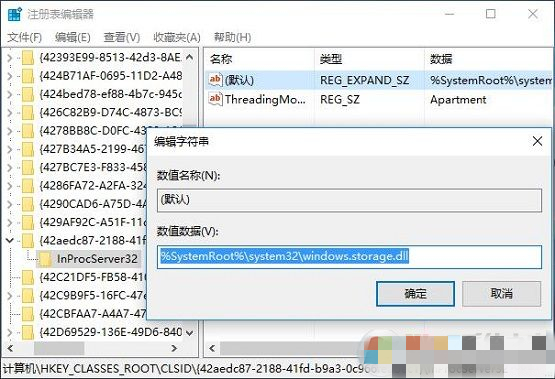
获得管理员quanxi权限的方法:
在InProcServer32键值上右键权限,点击高级,在弹出对话框左上角所有者那里点更改,在弹出的对话框中点高级 - 立即查找,找到administrators双击,点确定。然后勾选“替换子容器和对象的所有者”和“使用可从此对象继承的权限项目替换所有子对象的权限项目”点应用,然后在administrators列勾选完全控制权限,点确定。
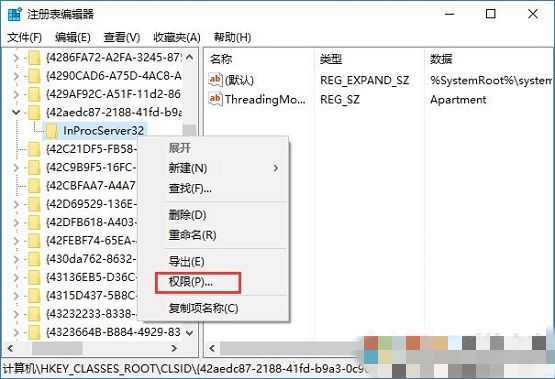
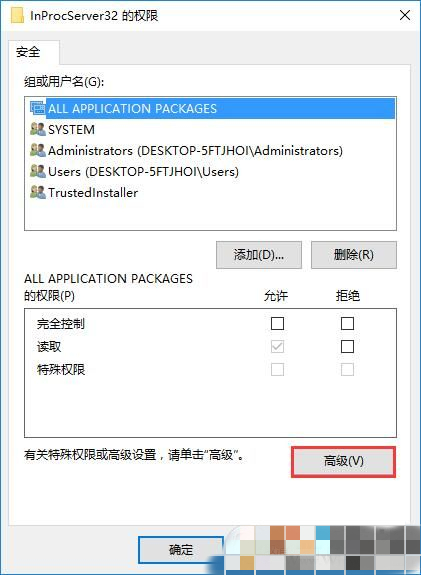
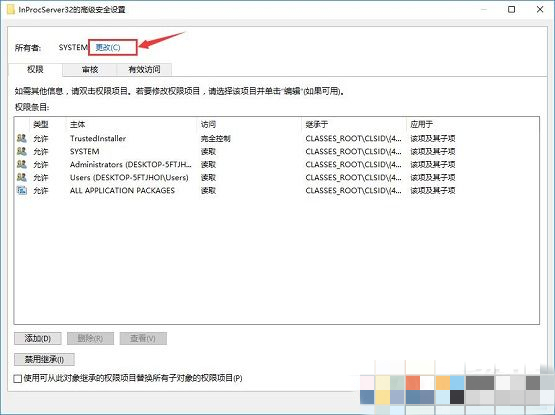
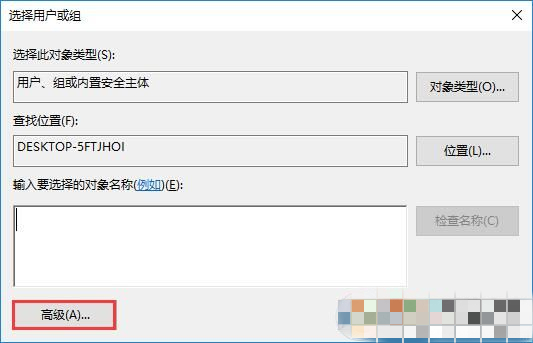
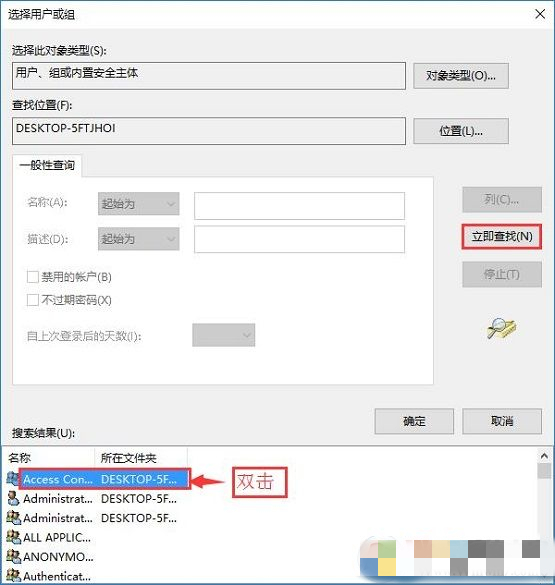
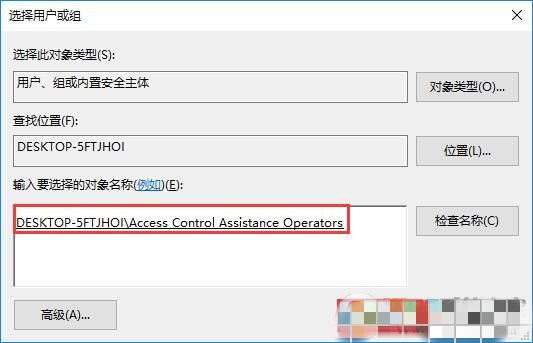
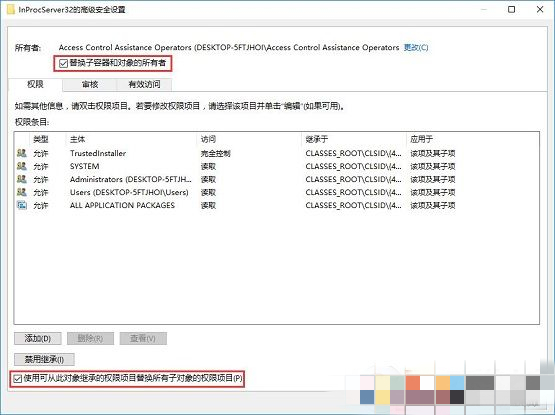
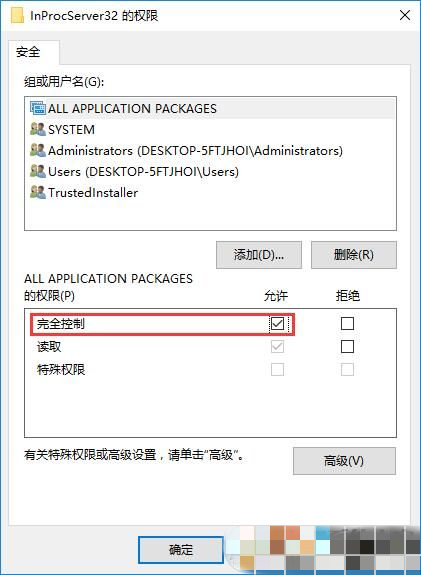
以上就是win10系统每次开机桌面图标就重新排列的解决方法的讲解了,希望能够帮助到各位,如果有其他问题请给我们留言,我们也将尽快为各位解答!
uc电脑园提供的技术方案或与您产品的实际情况有所差异,您需在完整阅读方案并知晓其提示风险的情况下谨慎操作,避免造成任何损失。

浏览次数 2583
浏览次数 349
浏览次数 468
浏览次数 1264
浏览次数 3864
未知的网友